Come si fa a condividere i post che si trovano interessanti di altri creatori su X, ex Twitter? Si vede il pulsante di condivisione sotto ogni tweet, ma nulla consente di pubblicare il contenuto. Il modo più semplice per farlo è utilizzare la funzione di repost su Twitter. Bastano pochi secondi e ciò che condividete apparirà nei feed dei vostri follower. Inoltre, le citazioni di Twitter consentono agli utenti di commentare un tweet mentre lo condividono con i loro follower. Per ottenere un maggiore coinvolgimento e aumentare la visibilità del proprio account, è possibile acquistare X follower.
Come nuovo utente, può sembrare che ci sia molto da imparare su ciò che si può fare su X. Il lato positivo è che per imparare a usare questa funzione ci vorranno solo pochi minuti. Questo articolo fornisce una panoramica sui repost, ex retweet, in modo che possiate usarli come un professionista del marketing. Inoltre, dovreste anche imparare a cancellare i retweet su Twitter.

Indice dei contenuti
Come si fa a ripubblicare un tweet specifico su X?
Sebbene oggi condividere contenuti su X sia estremamente facile, non era così nei primi giorni di vita della piattaforma. Prima, quando ci si imbatteva in un tweet, si faceva così il repost su Twitter:
- Copiate il contenuto del post e incollatelo nella casella di composizione del tweet.
- Menzionate l'autore del tweet originale nel corpo del vostro tweet.
- Includere "RT"nel post per indicare che si tratta di un retweet su Twitter.
- Infine, pubblicare il tweet.
Come potete immaginare, si tratta di un processo inutilmente lungo. Fortunatamente, X ha reso questo processo estremamente semplice includendo il pulsante di repost. Si presenta come due frecce che si susseguono in un quadrato. Quando si preme questa icona, vengono visualizzate due opzioni: repost e quote. Selezionando repost, si condivide il post con i propri follower. Il post appare nel loro feed con l'icona repost.
La seconda opzione, quote post, consente di aggiungere contenuti extra al tweet condiviso. È utile per condividere opinioni o commenti sul post originale.
Se l'editore apprezza il vostro repost e i vostri pensieri, vi risponderà. Questo aiuterà il vostro profilo e i vostri contenuti a raggiungere un pubblico più vasto.
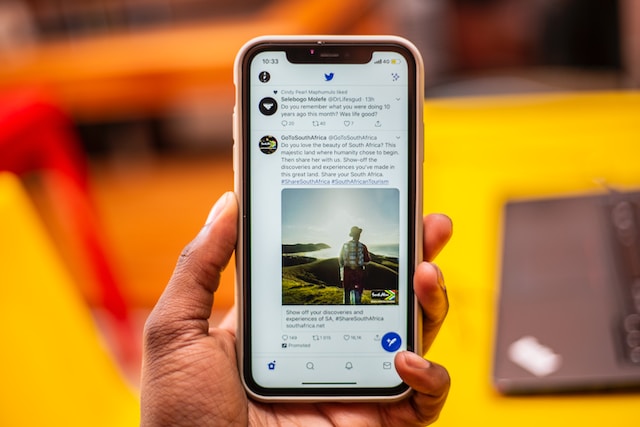
Come postare un video su Twitter in 2 minuti
Supponiamo di vedere un video di un leader del settore e di volerlo condividere con i propri follower. Questa è un'ottima pratica perché potete aggiungere commenti per mostrare la vostra esperienza. Di seguito trovate una guida che spiega come postare un video su Twitter:
- Dopo aver effettuato l'accesso a X sul vostro dispositivo, cercate il post con i media allegati. Se non si riesce a trovarlo, utilizzare l'utilità di ricerca di Twitter. Nei risultati della ricerca, passate alla scheda Media. Qui troverete tutti i tweet che contengono file multimediali come video, foto e GIF.
- Ci sono due modi per condividere questo tweet. Uno è quello di toccare l'icona di repost sotto il tweet e selezionare Repost. Inoltre, è possibile fare clic con il tasto sinistro del mouse sul tweet per passare alla visualizzazione estesa. Fare clic sull'icona di repost e scegliere Repost per pubblicare il tweet dal proprio account. Nel frattempo, ci sono anche dei passaggi per eliminare un repost su X.
Quando condividete un post con un video, i vostri follower vedranno il tweet dell'autore originale. E se si vuole condividere solo il file multimediale e nient'altro? La guida che segue vi illustra i vari passaggi per farlo sul vostro dispositivo:
Nota: questo metodo funziona solo sul browser desktop.
- Una volta trovato il post, copiare l'URL dalla barra degli indirizzi del browser. In alternativa, è possibile toccare il pulsante di condivisione, una parentesi quadrata orizzontale con una freccia verso l'alto.
- Fare clic su Copia link dal menu a discesa.
- Selezionate il pulsante Post Compose, una penna d'oca con il simbolo più.
- Nella casella di composizione del messaggio, incollare l'URL.
- Aggiungete il seguente testo alla fine del link: /video/1
- Fare clic su Pubblica per pubblicare il tweet.
Ripubblica il video e rimuove tutto il resto del post originale. Questo metodo mantiene il nome dell'autore originale in fondo al tweet.
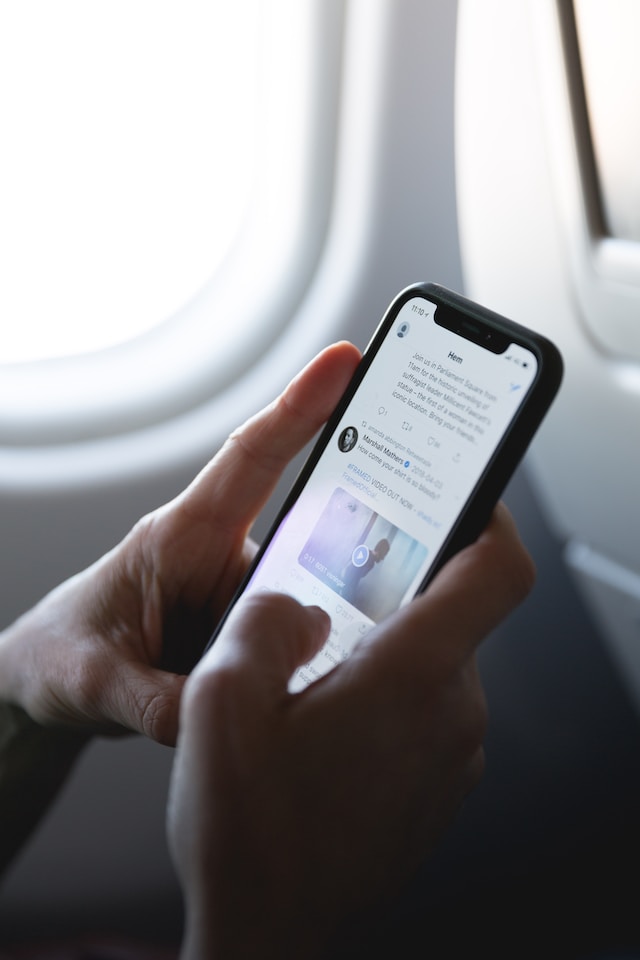
Come postare una GIF su Twitter?
Le GIF sono utili perché possono aiutarvi a far capire il vostro punto di vista. Inoltre, dimostrano al vostro pubblico che siete al passo con le ultime tendenze. Inoltre, con una GIF, avete ancora spazio per esprimervi con 280 caratteri. Ecco una guida su come postare le GIF su Twitter:
- Sotto il post che si vuole condividere, c'è il pulsante di ripubblicazione.
- Toccatelo per ripubblicare il tweet dell'autore originale con la GIF.
È inoltre possibile separare la GIF dal tweet dell'editore utilizzando i seguenti passaggi:
- Fare clic sul pulsante di condivisione del post e selezionare Copia link per ottenere l'URL del tweet.
- Incollate il link nel vostro post composer e includete "/video/1" alla fine.
- Se volete aggiungere un contesto alla GIF, fatelo sopra il link che avete incollato.
- Premete il pulsante Post per condividere il tweet con la GIF con i vostri follower.
Ricordate che questo metodo rimuove il nome dell'editore originale dal vostro post. È necessario accreditare la persona per l'utilizzo dei suoi contenuti.
Come ripubblicare Twitter su Instagram: Condividere i post tra le piattaforme dei social media
Se avete più account su diverse piattaforme di social media, vorrete condividere i contenuti con questi profili. In questo modo si risparmia tempo e si evita il mal di testa di creare regolarmente nuovi post. Inoltre, questo metodo sarà un salvavita quando non riuscite a pensare a nessuna buona idea a causa di un blocco creativo. Potreste anche prendere in considerazione l'acquisto di account Twitter.
A causa della modifica dei prezzi delle API da parte di X, la maggior parte degli strumenti che consentono il repost su più piattaforme non funziona più. Come si fa a postare Twitter su Instagram se la maggior parte dei servizi di terze parti non è disponibile?
Il modo più semplice è fare uno screenshot del post e includerlo nella vostra storia. Tuttavia, dovrete ritagliare dall'immagine i contenuti non necessari. Inoltre, potrebbe non essere un'immagine di alta qualità. Fortunatamente, ci sono due modi per farlo gratuitamente.
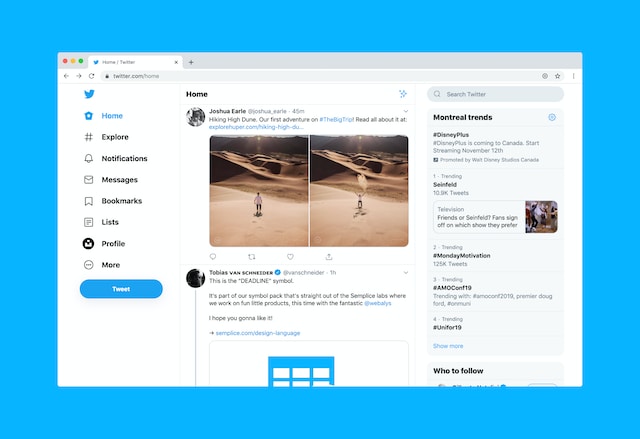
1. Usare la funzione di condivisione di X nell'app mobile per fare un repost su Instagram
X ha una funzione di condivisione, che si può usare per postare su qualsiasi social network. Affinché questo metodo funzioni, è necessario installare Instagram e X sullo stesso dispositivo. Inoltre, non è possibile utilizzare questa tecnica nei browser desktop.
I passaggi che seguono spiegano come eseguire questa operazione su qualsiasi dispositivo mobile:
- Toccare il pulsante Condividi quando si trova il post che si desidera ritwittare su Instagram.
- Nel menu Condividi, vedrete Instagram Stories. Toccatelo per ripubblicare il tweet su Instagram.
- Nota: le opzioni del menu di condivisione possono variare a seconda del dispositivo.
- È possibile modificare il post nella propria storia in base alle proprie esigenze. Inoltre, Instagram consente di inviarlo ad altre persone tramite messaggi diretti (DM).
2. Usare TweetPik di TweetHunter per fare repost su Instagram da qualsiasi browser desktop
Su un browser desktop, non ci sono molte opzioni. Fortunatamente, lo strumento TweetPik di TweetHunter è ancora funzionante. Seguite questa guida per imparare a postare da X a Instagram sul vostro browser desktop:
- Aprite qualsiasi post nel vostro feed e copiate il link dalla barra degli indirizzi.
- Andate su https://tweethunter.io/tweetpik e incollate l'URL nella casella di testo. La frase è la seguente: Incolla qui l'URL del Tweet.
- Fare clic sul pulsante con la schermata per procedere.
- Se il tweet fa parte di un thread, è necessario selezionare quello che si desidera condividere.
- Scorrete verso il basso e scegliete il modello di design per il post.
- Scendere per trovare le opzioni di personalizzazione. È possibile aggiungere diversi colori, includere un'immagine, modificare le dimensioni e visualizzare varie metriche.
- Scorrete di nuovo verso l'alto e selezionate il formato del file. Scegliete tra PNG e JPG, in quanto consentono di condividere facilmente il vostro tweet.
- Fate clic con il tasto sinistro del mouse sul pulsante Download e salvatelo sul vostro dispositivo.
- Andate su Instagram sul vostro browser desktop e fate clic sul pulsante Crea. Si trova nel pannello di navigazione rapida a sinistra dello schermo.
- Fare clic con il tasto sinistro del mouse su Seleziona dal computer e andare al file scaricato.
- È possibile modificare l'immagine del tweet se si desidera apportare delle modifiche. Selezionare Condividi per caricare l'immagine su Instagram come post.
A partire da dicembre 2023, non c'è modo di condividere il tweet su Instagram Stories dal browser desktop. Questa opzione è disponibile solo sull'app mobile.
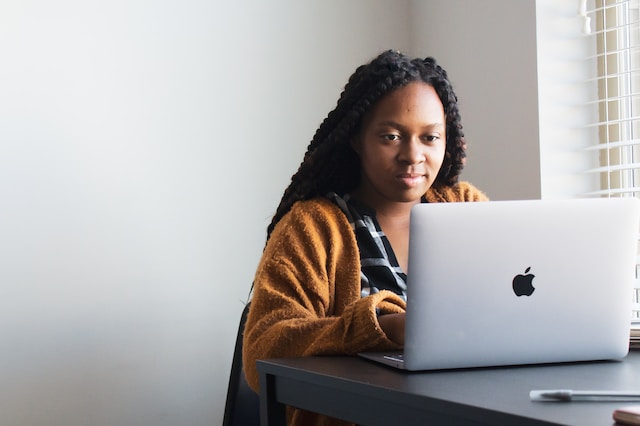
Repost su Twitter: Puoi condividere qualsiasi tweet su X?
Dopo aver seguito le istruzioni su come postare su X, vorrete provarlo su ogni tweet. Tuttavia, il gigante dei social media consente di utilizzare l'opzione di retweet solo per i post pubblici. In altre parole, se qualcuno rende il suo profilo privato, non è possibile utilizzare il pulsante di retweet. Inoltre, è possibile annullare un retweet e rimuoverlo per sempre da Twitter facendo nuovamente clic sull'icona del retweet.
È possibile identificare tali profili cercando l'icona di un lucchetto. È visibile sulla pagina del profilo o sul nome. Sebbene sia possibile vedere i loro contenuti, la X impedisce di condividere i loro tweet.
TweetDelete può impedire a X di limitare il vostro account
Sebbene la funzione di repost sia parte integrante di X, non tutti possono accedervi. Perché? La piattaforma di social media monitora costantemente ciò che le persone pubblicano su Twitter. Se i tweet non sono conformi alle regole di X, può limitare il vostro account.
In altre parole, mettono il vostro profilo in prigione su Twitter, il che significa che perdete l'accesso a diverse funzioni. La piattaforma disabiliterà temporaneamente il pulsante di repost fino a quando non sarà terminato il periodo di timeout della piattaforma.
A volte, i tuoi messaggi sfuggono al radar di X. Tuttavia, le persone possono comunque segnalare il tuo account, causando una restrizione temporanea.
Se continuate a postare senza rispettare le regole della piattaforma, X può sospendere il vostro profilo in modo permanente. Fortunatamente, esiste un modo semplice per evitare che questo accada al vostro account.
Grazie alla funzione di cancellazione automatica di TweetDelete, è possibile rimuovere qualsiasi post offensivo dal proprio profilo. Basta indicare allo strumento le parole chiave da cercare e lui farà il resto.
È anche possibile utilizzare la funzione di bulk-delete tweet per eliminare più post nel proprio account. Questo strumento li eliminerà per garantire che non vi siano contenuti che violano le regole. Di conseguenza, non si perderà l'accesso alla funzione di repost su Twitter.
Iscriviti oggi a TweetDelete per impedire a X di limitare il tuo account cancellando post specifici!










